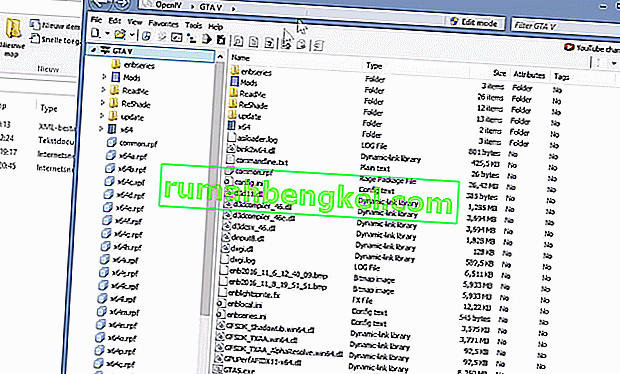사용자에게“ 게임 메모리 오류입니다. 컴퓨터에서 GTA 5를 실행하려고하면 재부팅하고 게임을 다시 시작하십시오 . 오류 제목은“ ERR_MEM_MULTIALLOC_FREE ”입니다. 제목은 컴퓨터마다 다를 수도 있습니다. 플레이어는 모드 및 추가 기능을 사용하여 GTA 5 경험을 향상 시키거나 사용자 지정하는 경우에만이 오류 메시지가 표시됩니다.
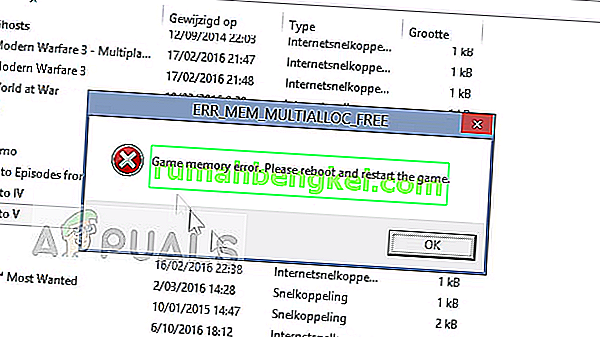
이 오류 메시지는 주로 GTA 5가 작동에 사용하는 메모리가 꽉 찼거나 오류 상태가되었음을 나타냅니다. 이 때문에 시작할 수 없습니다. 이것은 사용중인 모드 또는 추가 기능이 문제가 있거나 메모리 누수가 있거나 다른 설정과 충돌 할 때 발생합니다.
GTA 5에서 게임 메모리 오류의 원인은 무엇입니까?
이 오류 메시지는 '대부분'게임에 애드온 또는 모드를 사용하는 경우 발생합니다. 그러나 다른 이유로 인해 이것을 경험할 수도 있습니다. GTA 5가 충돌하고 오류 메시지를 반환하는 주요 원인 중 일부를 살펴 보겠습니다.
- 부적절한 모드 / 추가 기능 : 타사 추가 기능을 사용하는 것은 게임 경험에 좋을 수 있지만 한계가 있습니다. 한 가지 중요한 점은 때때로 시스템과 충돌하거나 게임을 중단시킬 수 있다는 것입니다.
- 잘못된 GPU 드라이버 : 그래픽 드라이버는 게임을 실행하는 주요 구성 요소입니다. 오래되었거나 손상된 경우 게임을 할 수 없으며 대신이 메시지가 표시됩니다.
- DirectX : DirectX 버전이 게임에 영향을 미친다는보고도있었습니다. 잘못된 버전이있는 경우 게임을 시작할 수 없습니다.
- 잘못된 비디오 카드 옵션 : 컴퓨터에 두 개 이상의 비디오 카드가있는 경우 (예 : 통합 카드 + 전용 카드) 전용 카드를 사용하고 있는지 확인해야합니다.
- 시스템 오류 상태 : 컴퓨터 시스템 (Windows)이 오류 상태 일 수 있습니다. 간단한 다시 시작이 도움이 될 수 있습니다.
문제 해결을 시작하기 전에 계정에 관리자 로 로그인했는지 확인하십시오 . 또한 인터넷 연결이 활성화되어 있어야 합니다. 어떤 종류의 방화벽이나 프록시 서버도 사용하지 마십시오.
솔루션 1 : 시스템 전원 순환
기술에 들어가기 전에 항상 전체 시스템의 전원을 껐다 켜는 것이 좋습니다. 이렇게하면 컴퓨터의 모듈이있는 잘못된 구성이나 오류 상태가 제거됩니다. 전원 순환은 컴퓨터를 완전히 종료하고 모든 전력이 소모 된 후 다시 시작하는 것을 의미합니다. 이렇게하면 RAM이 완전히 지워지고 시스템이 모든 임시 구성 파일을 다시 생성하게됩니다.
- 컴퓨터를 끄십시오 . 제대로 종료하십시오.
- 노트북이있는 경우 배터리를 꺼냅니다 . PC가있는 경우 주 전원 공급 장치 와 모든 외부 주변 장치 (마우스 및 키보드 제외)를 꺼냅니다 .
- 이제 전원 버튼을 약 30 초 동안 길게 누릅니다 . 이렇게하면 정전기와 과도한 전력이 배출됩니다.
- 이제 모든 것을 다시 켜기 전에 3-5 분 동안 기다리십시오. 게임을 실행하고 문제가 해결되었는지 확인하십시오.
해결 방법 2 : GameConfig 파일 변경
게임에 타사 모드 / 애드온을 사용하는 경우 게임 구성 파일이 작동하지 않거나 시스템과 호환되지 않을 가능성이 높습니다. 이것은 매우 일반적인 경우이며 잘못된 구성 파일을 다운로드 한 경우 발생할 수 있습니다. 웹 사이트로 이동하여 구성 파일을 올바른 버전으로 바꿉니다.
- 브라우저를 열고 GTA5 Mods로 이동하십시오.
- 이제 화면 오른쪽 상단에 있는 검색 아이콘을 선택하고 대화 상자에 ' gameconfig '를 입력하고 Enter 키를 눌러 검색합니다.

- 이제 이미지에서 강조 표시된대로 gameconfig 파일의 버전을 선택합니다 (패치 1.0.877.1 1.0 용 Gameconfig). 설치된 게임의 버전에 따라 언제든지 다른 버전을 선택할 수 있습니다.

- 이제 컴퓨터에 OPENIV 를 설치합니다 ( 아직 설치 하지 않은 경우). OPENIV를 시작합니다.

- 이제 OPENIV에서 주소 표시 줄을 사용하여 다음 경로로 이동합니다. GTA V 디렉토리에 있는지 확인하십시오.
개조> 업데이트> update.rpf> 공통> 데이터
- 주소 표시 줄 에있는 편집 모드를 클릭 합니다. 메시지가 나타나면 예 를 누르십시오 .
- 이제 방금 다운로드 한 파일에서이 위치로 gameconfig 파일을 복사 합니다 . 모든 작업을 수행 한 후 변경 사항을 저장하고 종료합니다.
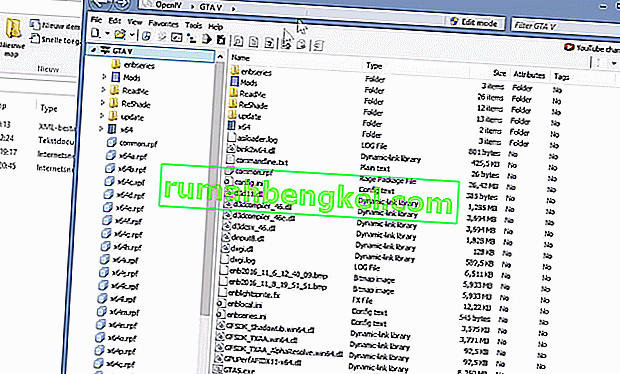
- 이제 게임을 시작하고 오류 메시지가 사라 졌는지 확인하십시오.
해결 방법 3 : GTA 5 명령 줄 변경
GTA 5에는 게임 시작시 실행할 명령을 추가 할 수있는 명령 줄 기능도 있습니다. 이것은 게임의 루트 디렉토리에있는 텍스트 파일입니다. 잘못된 명령 줄 (예 : –ignoreDifferentVideoCard)이 있으면 게임이 시작되지 않습니다. 명령 줄을 변경하고 이것이 우리를 어디로 데려가는지 볼 것입니다.
- 컴퓨터에서 GTA 5가 설치된 디렉토리로 이동합니다. 설치의 루트 디렉토리에 있는지 확인하십시오.
- 이제 텍스트 파일 ' 명령 줄을 검색하십시오 . txt '. 없는 경우 빈 공간을 마우스 오른쪽 버튼으로 클릭하고 새로 만들기> 텍스트 문서를 선택 합니다 .
- 명령 줄을 연 후 '–ignoreDifferentVideoCard'명령을 검색합니다. 있는 경우 삭제

- 새 텍스트 파일을 저장하고 컴퓨터를 다시 시작하십시오. 이제 게임을 다시 시작하고 오류 메시지가 해결되었는지 확인하십시오.
해결 방법 4 : DirectX 버전 변경
조사 결과, 사용자가 DirectX 11을 사용하여 게임을 시작할 수없는 여러 가지 사례를 발견했습니다. 그러나 DirectX 10으로 실행할 수있었습니다. 이는 DirectX 11이 DirectX 10 및 10.1의 후속 제품이고 이전 버전에있는 모든 옵션. 우리가 주목 한 몇 가지 통계는 다음과 같습니다.
DirectX 11 (MSAA 포함 또는 제외) : 5 ~ 10 분 안에 게임 충돌
DirectX 10.1 (MSAA 포함) : 5-10 분 안에 게임 충돌
DirectX 10.1 (MSAA 없음) : 게임이 전혀 충돌하지 않습니다.
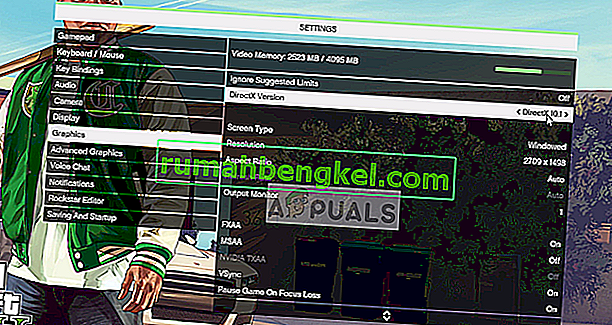
GTA 5 메뉴를 열고 그래픽> DirectX 버전으로 이동할 수 있습니다 . 여기에서 DirectX 버전을 선택하고 MSAA 설정을 변경할 수 있습니다.
버전을 변경하고 컴퓨터를 다시 시작하십시오. 이제 게임을 다시 시작하고 오류가 해결되었는지 확인하십시오.
해결 방법 5 : DDU를 사용하여 그래픽 드라이버 재설치
위의 모든 방법이 작동하지 않으면 컴퓨터에 설치된 그래픽 드라이버가 오래되었거나 손상되었을 수 있습니다. 이로 인해 게임이 제대로 실행되지 않고이 오류가 표시됩니다. DDU (Display Driver Uninstaller)를 사용하여 그래픽 드라이버를 다시 설치하고 문제가 해결되는지 확인합니다.
- NVIDIA 공식 웹 사이트로 이동하여 그래픽 카드 용 최신 드라이버를 다운로드하십시오. AMD 그래픽 카드가있는 경우 해당 사이트에서 드라이버를 다운로드 할 수 있습니다.

- 액세스 가능한 위치에 드라이버를 다운로드 한 후 DDU 유틸리티를 다운로드합니다.
- DDU (Display Driver Uninstaller)를 설치 한 후 컴퓨터를 안전 모드로 시작합니다 . 컴퓨터를 안전 모드로 부팅하는 방법에 대한 문서를 확인할 수 있습니다.
- DDU를 시작한 후 첫 번째 옵션 인 " Clean and restart "를 선택합니다 . 이렇게하면 컴퓨터에서 현재 드라이버가 완전히 제거됩니다.

- 이제 드라이버를 다시 설치하기 전에 게임을 시작할 수 있습니다. 작동하지 않으면 방금 다운로드 한 드라이버를 설치하고 컴퓨터를 다시 시작하십시오. 이제 오류가 해결되었는지 확인하십시오.
해결 방법 6 : 게임 재설치
모든 것이 작동하지 않으면 컴퓨터에 설치된 게임이 손상된 것입니다. 재설치를 시도하고 문제가 해결되는지 확인합니다. 진행 상황이 클라우드 또는 GTA 5 계정을 통해 백업되어 전체 항목을 다시 설치할 때 쉽게 재개 할 수 있는지 확인하십시오.
- Windows + I를 눌러 설정 을 시작하고 앱 범주를 선택합니다 .
- 이제 다음 두 항목을 검색하십시오.
Rockstar Games Social Club Grand Theft Auto V
두 항목을 하나씩 제거 하십시오.

- 프로그램을 제거한 후 컴퓨터를 다시 시작하십시오. 이제 전체 게임을 다시 다운로드하거나 이미 다운로드 한 버전이있는 경우 거기에서 게임을 설치할 수 있습니다.
참고 : 한 번의 설치를 통해서만 오류 메시지가 표시되는 경우 다운로드 한 게임을 새로운 게임으로 변경해야합니다.